第一步
找好兄弟索要VMware下载并安装
本人只是用作学习研究,所以对于虚拟机的设置并不做高配要求,一切从简。
第二部
创建虚拟机
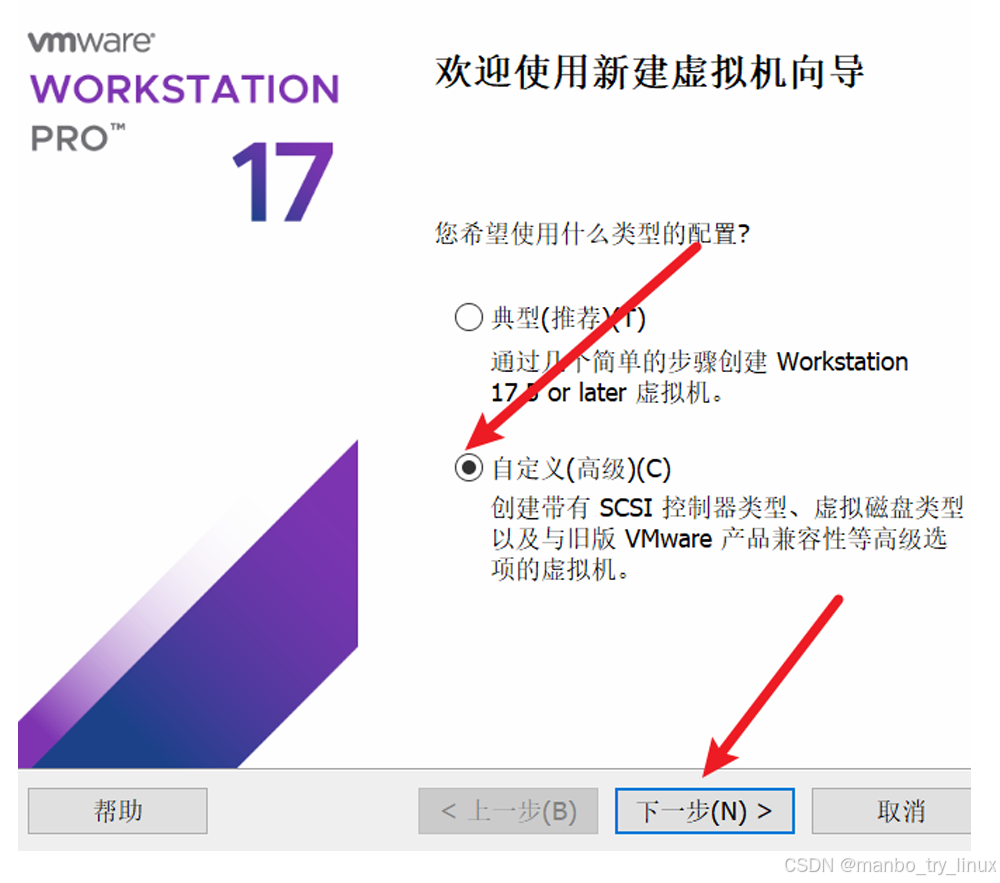 选用自定义安装,简化虚拟机的配置,减小电脑的负担。
选用自定义安装,简化虚拟机的配置,减小电脑的负担。
接下来,在安装客户机操作系统的选项中选择“稍后安装操作系统”
选择要学习的系统,如本人
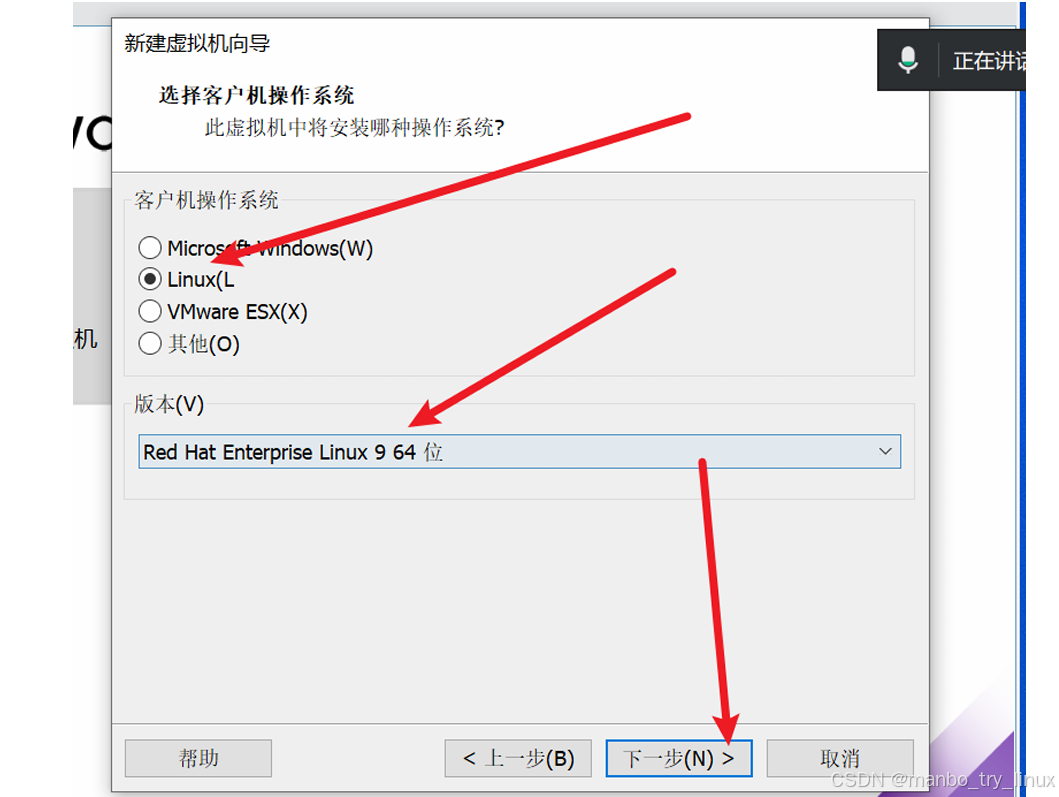
接下来为你的虚拟机命名,正如浮木为新生儿取名字,本人的第一个虚拟机叫做
![]()
嘻嘻~
这是第二个,所以叫小菲菲吧
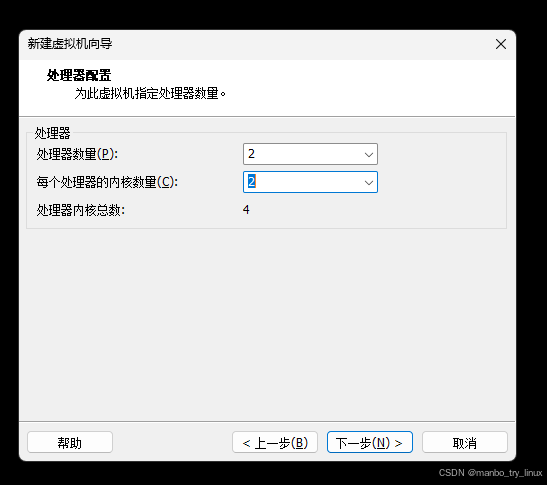
依旧一切从简,这样的配置不崩就行
内存选推荐,一般不会崩,崩了就换电脑,旧的上()()回收掉
接下来一路“下一步”直到
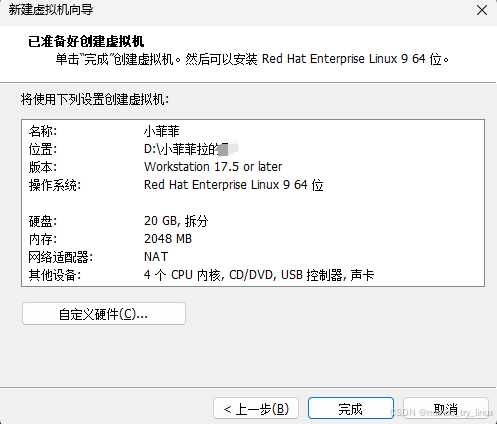
接下来点击自定义硬件,
考虑到本人的电脑是飞舞,所以在显示中关掉“加速3d图形”
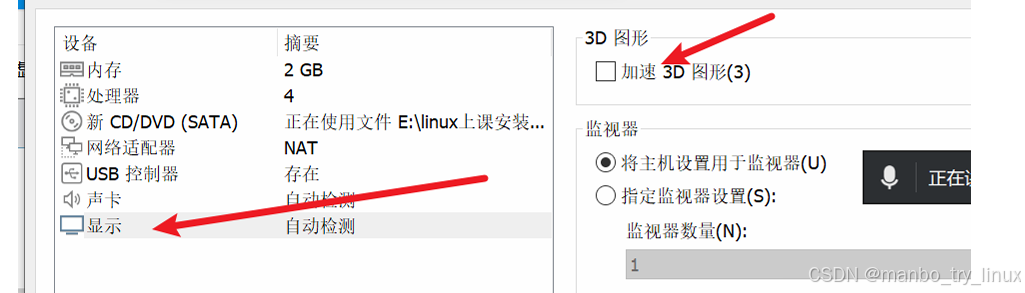
那么此刻才到装配系统的时候,找好兄弟索要一个dvd.iso格式的linux系统
![]()
在“新CD/DVD"中选择“使用ISO映像文件”找一下这个东西打开
接下来点完成,我们的虚拟机就新鲜出炉了
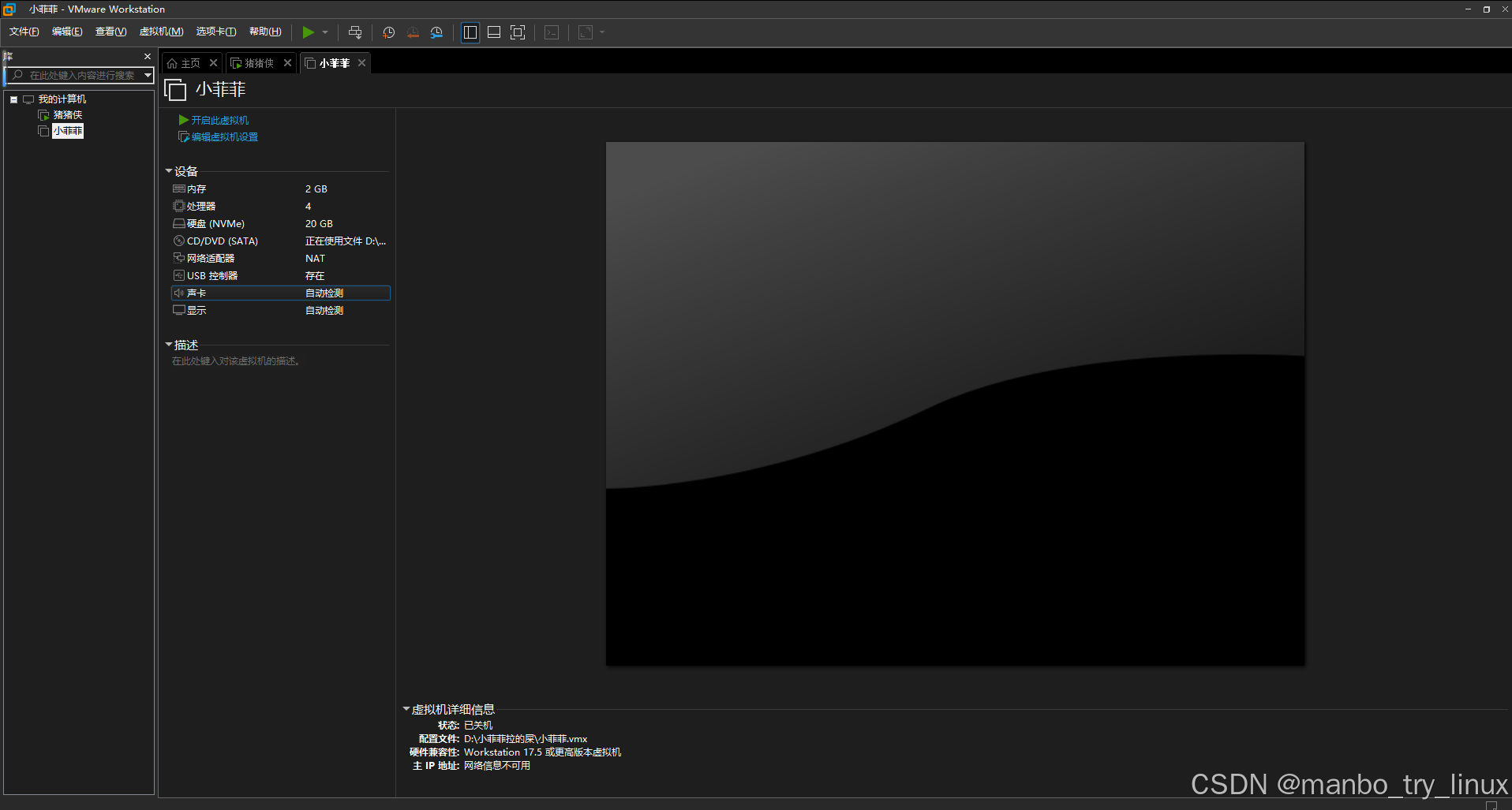
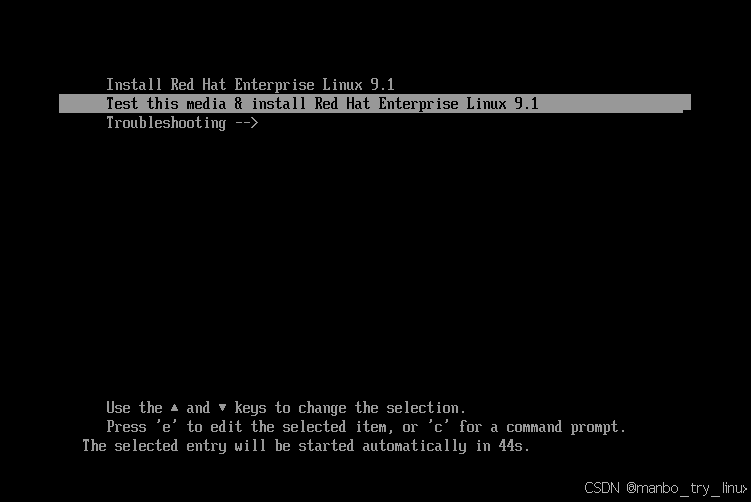
这里我们相信好兄弟不会害你,直接选第一个
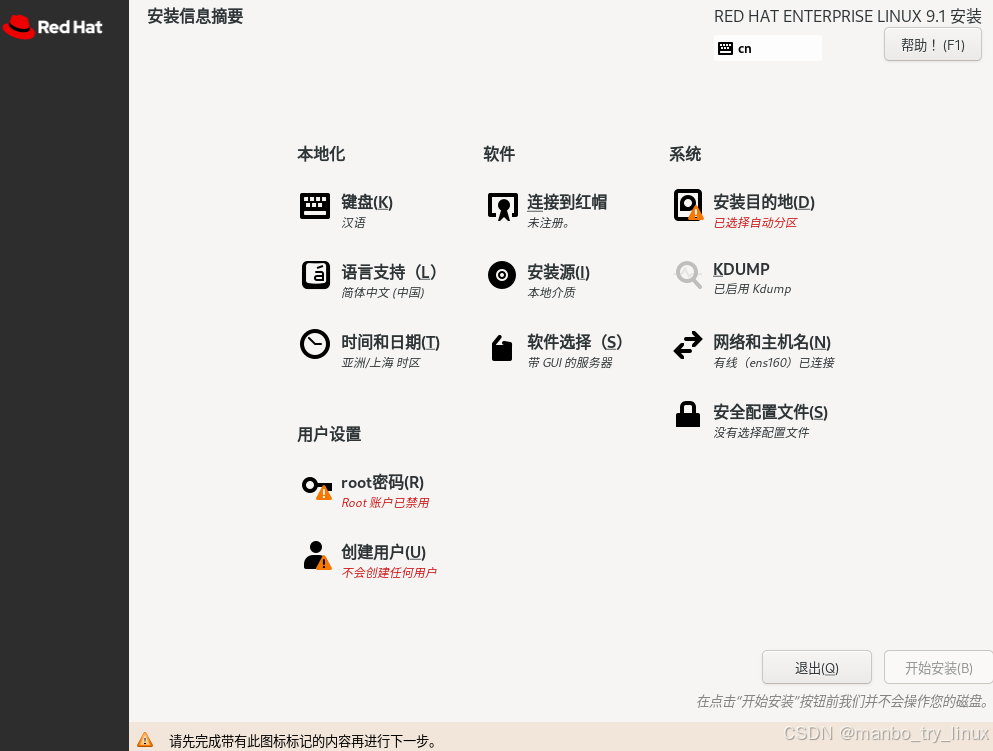
听从红帽的建议,把这几个感叹号都解决掉
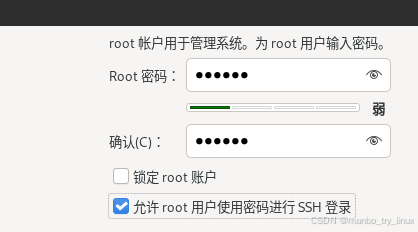
这里点下面这个方便我们后续学习用
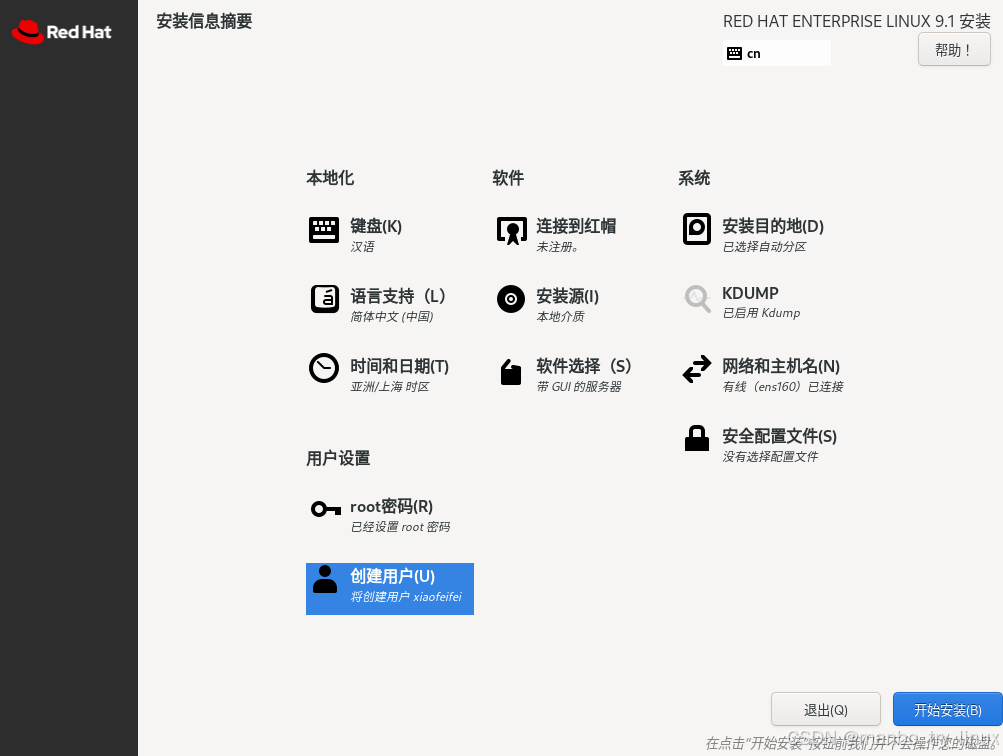
可以安装了
接下来先让它安装,此过程耗时,我着急写,直接用另一个做后续说明
在登陆用户时,我们选择用管理员登录,在终端做出以下命令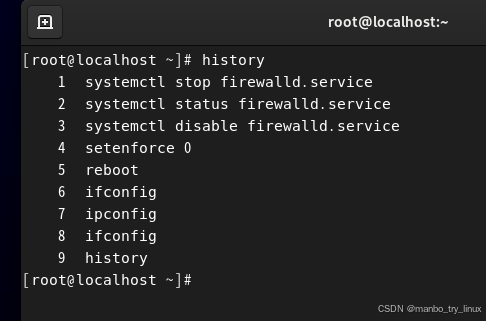
做前四步就行,后面是我试图用主机夺舍虚拟机的记录(难崩)
到此为止,虚拟机上玩linux的前置条件完成。
 用VMware创建虚拟机并运行Linux系统
用VMware创建虚拟机并运行Linux系统




















 22万+
22万+

 被折叠的 条评论
为什么被折叠?
被折叠的 条评论
为什么被折叠?








